چه باید بدانیم
- Windows 7 + 8: اگر به طور خودکار از سر گرفته نشد، Windows Updates را راه اندازی کنید و دوباره نصب را شروع کنید.
- Windows 10: بهروزرسانیها بهطور خودکار در پسزمینه دانلود و نصب میشوند، نیاز به راهاندازی مجدد سیستم دارند.
این مقاله توضیح می دهد که چگونه می توان ارتقای ویندوز 10 را در صورت توقف یا خرابی در ویندوز 7، 8 و 10 از سر گرفت.
ارتقا میتواند به دلایل متعددی با شکست مواجه شود، اما برخی از رایجترین آنها قطع شدن اتصال به اینترنت، کمبود فضای دیسک کافی یا نسخه غیراصلی ویندوز است.
چگونه ارتقای ویندوز 10 را در ویندوز 7 و 8 از سر بگیریم
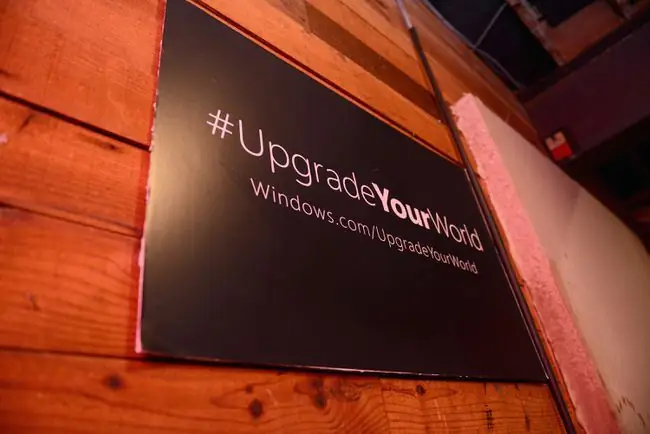
Windows 10 تا 29 ژوئیه 2016 برای هر کاربر ویندوز 7 یا ویندوز 8 به صورت رایگان برای ارتقاء در دسترس بود. در این مدت زمان، تنها اقداماتی که باید انجام شود تأیید سازگاری دستگاه شما با ویندوز 10 و راهاندازی روند ارتقاء.
بارگیری در پسزمینه انجام میشود و در صورتی که مجبور به توقف یا توقف موقت بهروزرسانی بودید، بهطور خودکار از سر گرفته میشود. اگر بهطور خودکار از سر گرفته نشد، Windows Updates را اجرا کنید و بهروزرسانیها را بررسی کنید تا بارگیری و نصب دوباره شروع شود.
اگر این دانلود انجام نشد، باید بارگیری را دوباره شروع کنید.
اگر دوره ارتقای رایگان را از دست داده اید، همچنان می توانید با خرید مستقیم ویندوز 10 از فروشگاه مایکروسافت یا یک خرده فروش، دستگاه خود را ارتقا دهید. پس از دریافت کلید محصول، میتوانید ویندوز 10 را دانلود کنید.
چگونه ارتقای ویندوز 10 را در ویندوز 10 از سر بگیریم
اگر از قبل از ویندوز 10 استفاده می کنید، فرآیند ارتقا بسیار ساده است. تمام ارتقاء نسخه ویندوز 10 از طریق به روز رسانی ویندوز منتشر می شود و ویندوز 10 به طور خودکار به روز رسانی ها را در پس زمینه دانلود و نصب می کند.
با این حال، ارتقاء نسخه معمولاً یک تغییر بسیار بزرگ برای سیستم عامل است. بنابراین، این کار مستلزم راهاندازی مجدد دستگاه است و چندین دقیقه طول میکشد تا تغییرات پیکربندی را برای استفاده آماده کنید.
بهروزرسانیهای Windows 10 باعث ایجاد مشکلاتی در دستگاهها در اولین انتشار میشوند. مطمئن شوید که از تمام داده های خود یک نسخه پشتیبان تهیه کرده اید و برای مقابله با هر یک از مشکلات به روز رسانی ویندوز 10 آماده هستید.






